Ako písať skladbu online
Plánujete napísať svoju vlastnú pieseň? Vytváranie slov pre budúcu kompozíciu je len časť problému, ťažkosti začínajú, keď potrebujete komponovať správnu hudbu. Ak nemáte hudobné nástroje a nechcete kupovať drahé programy na prácu so zvukom, môžete použiť jednu z miest, ktoré ponúkajú nástroje na vytvorenie stopy úplne zadarmo.
obsah
Stránky pre vytváranie skladieb
Uvažované služby prichádzajú do popredia profesionálnych hudobníkov a tých, ktorí sa práve začínajú cestou vytvárania vlastných piesní. Online služby, na rozdiel od dekstopnyh programy majú niekoľko výhod. Hlavná výhoda - jednoduchosť použitia - ak ste predtým nezaobchádzali s podobnými programami, pochopte, že funkcie stránky budú dosť jednoduché.
Metóda 1: Jam Studio
Anglický zdroj, ktorý vám pomôže vytvoriť si vlastnú hodnú hudobnú skladbu len niekoľkými kliknutiami. Používateľovi je ponúknuté, aby nezávisle zadával poznámky k budúcej skladbe, zvolil rýchlosť, tonalitu a požadovaný hudobný nástroj. Stojí za zmienku, že nástroj znie taký realisticky, ako je to možné. Nevýhody možno pripísať nedostatku ruského jazyka, ale pochopiť funkčnosť stránky, že to neublíži.
Prejdite na webovú stránku Jam Studio
- Na hlavnej stránke stránky kliknite na tlačidlo "Vyskúšajte to teraz" a začnite pracovať s editorom.
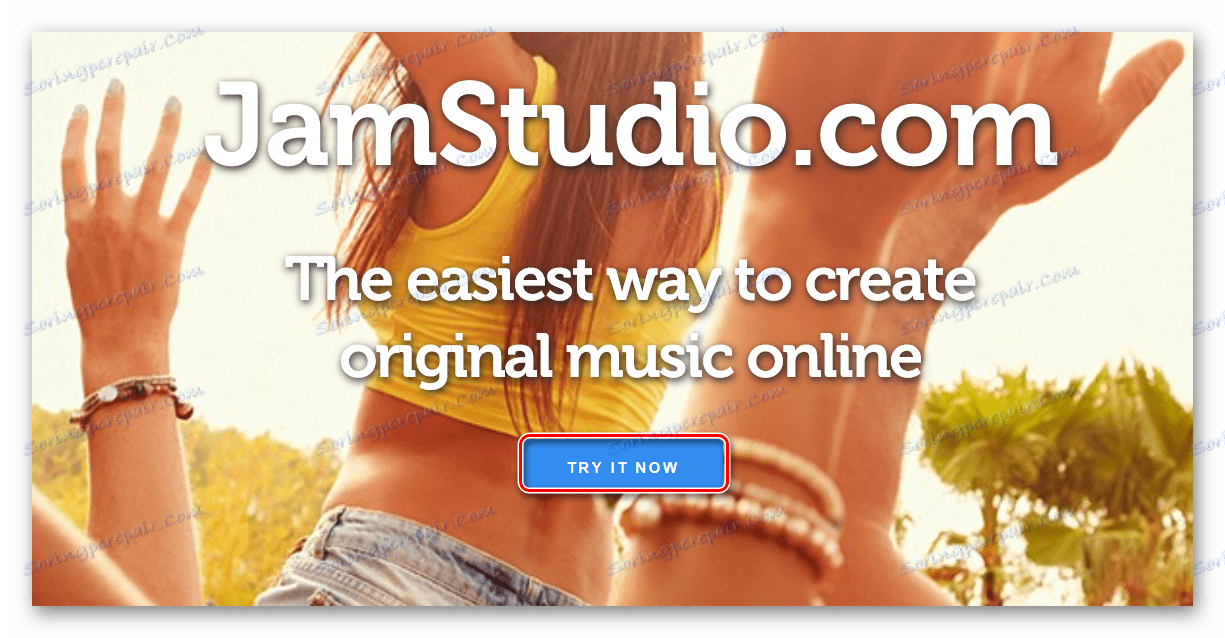
- Dostávame sa do okna editora, keď prvýkrát použijete web, uvidíte ukážkové video.

- Zaregistrujte sa na stránkach alebo kliknite na položku Pripojiť sa k bezplatnej stránke . Zadajte e-mailovú adresu, heslo, zopakujte heslo, zadajte tajný kód a kliknite na tlačidlo "OK" . Voľný prístup sa užívateľom poskytuje na tri dni.
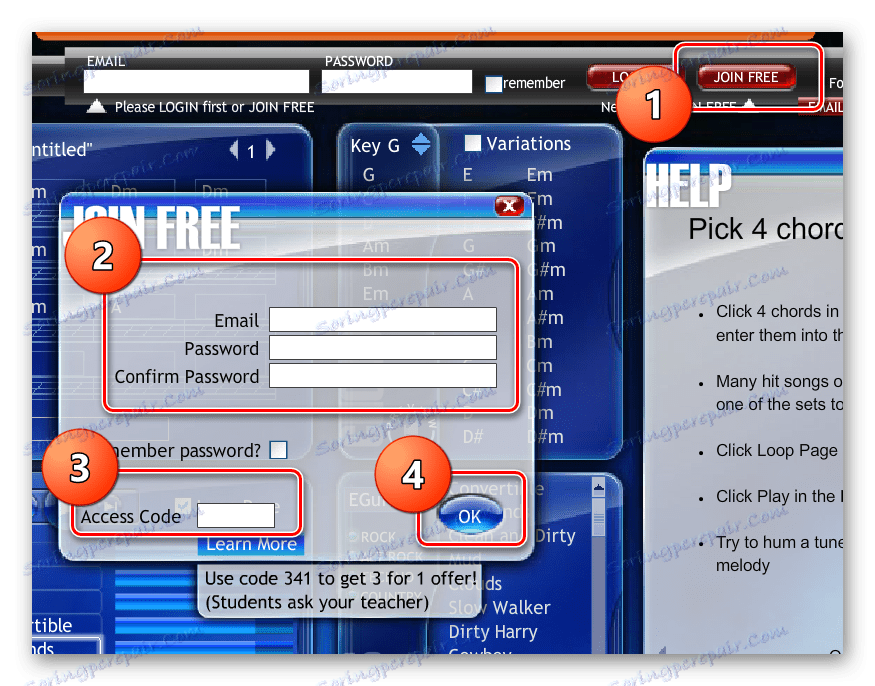
- Kliknite na položku Začať a pokračujte v vytváraní prvej skladby.
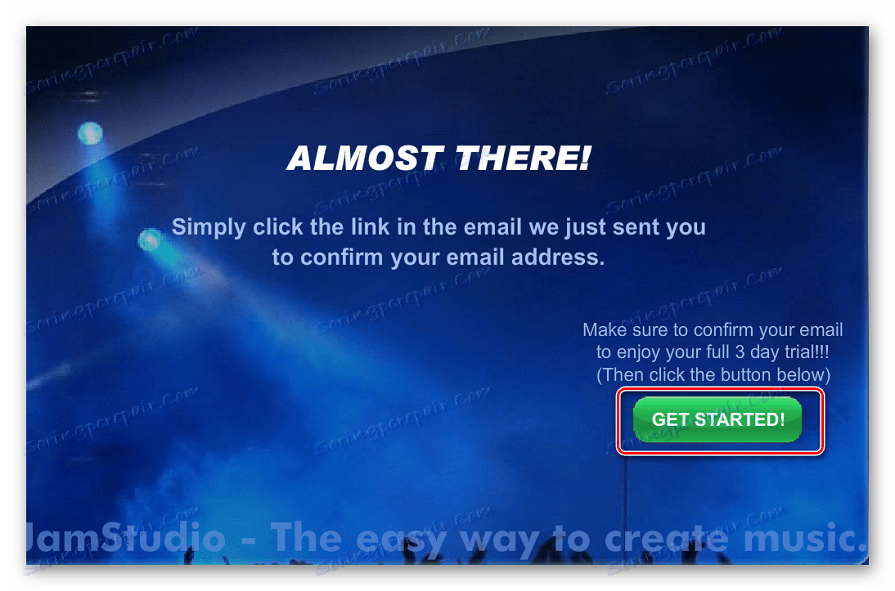
- Prvé okno je určené na zadávanie hudobných častí a akordov. Stránka je užitočná, ak máte minimálne znalosti o hudobnom systéme, ale z experimentov sa niekedy darí dobré stopy.
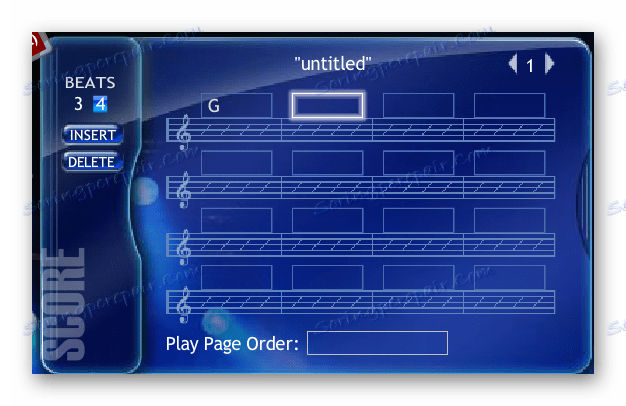
- Okno vpravo slúži na výber požadovanej akordy. Ak štandardné možnosti nie sú vhodné, jednoducho začiarknite políčko "Variácie" .

- Akonáhle sa skomponuje notový obvod budúceho zloženia, obrátime sa na výber vhodných nástrojov. Prehrávanie vám umožní počúvať, ako sa ozve tento alebo ten nástroj. V tom istom okne môže používateľ nastaviť tón. Ak chcete tento alebo ten nástroj povoliť, stačí kliknúť na ikonu reproduktora vedľa názvu.
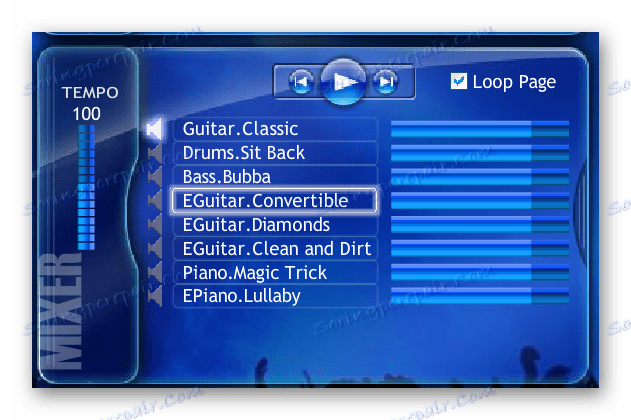
- V ďalšom okne môžete vybrať ďalšie nástroje, všetky sú zaradené do kategórií, aby sa uľahčilo vyhľadávanie. V jednej skladbe nie je možné použiť naraz viac ako 8 nástrojov.
- Ak chcete uložiť hotovú kompozíciu, kliknite na tlačidlo "Uložiť" na hornom paneli.
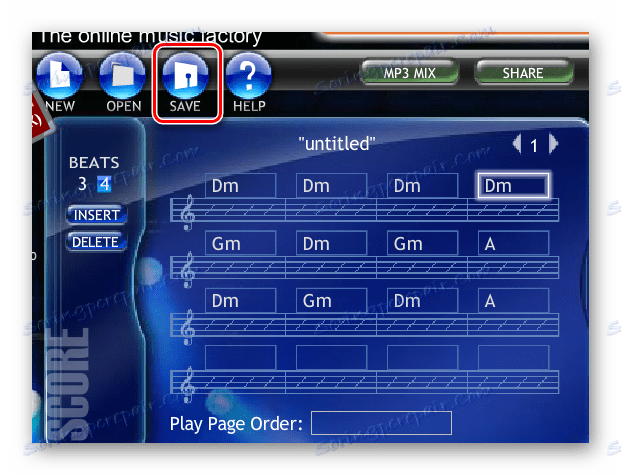
Upozorňujeme, že skladba je uložená iba na serveri, neregistrovaní používatelia nemôžu stiahnuť skladbu do počítača. V takomto prípade môžete vždy zdieľať prijatú skladbu so svojimi priateľmi, stačí kliknúť na tlačidlo "Zdieľať" a určiť e-mailové adresy.
Metóda 2: Audiotool
Audiotool je pomerne funkčná sada nástrojov, ktorá vám umožňuje vytvárať vlastné skladby online s minimálnymi hudobnými znalosťami. Služba bude oslovovať najmä používateľov, ktorí plánujú vytvárať hudbu v elektronickom štýle.
Podobne ako posledná stránka je Audiotool úplne v angličtine, okrem získania prístupu k plnej funkcii zdroja budete musieť zakúpiť platené predplatné.
Prejdite na webovú stránku spoločnosti Audiotool
- Na hlavnej stránke stránky kliknite na tlačidlo "Štart Vytvorenie" .
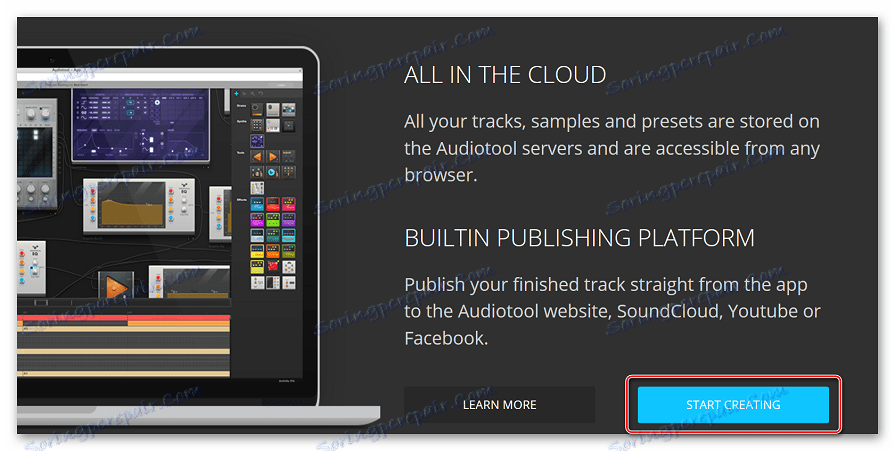
- Zvoľte režim prevádzky s aplikáciou. Pre začiatočníkov je vhodnejší posledný režim "Minimal" .
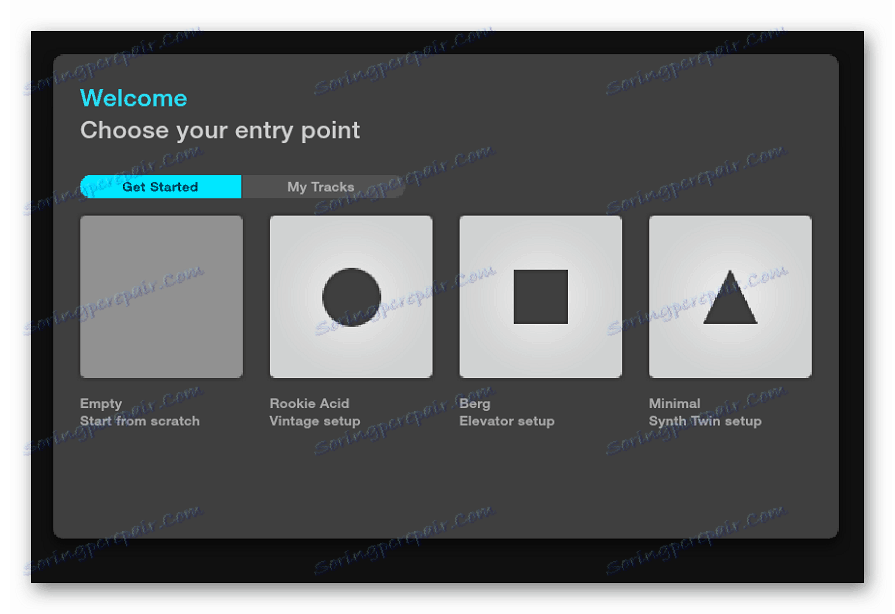
- Na obrazovke sa zobrazí súbor nástrojov, s ktorými môžete experimentovať pri vytváraní hudby. Medzi nimi môžete prepínať presunutím obrazovky. Váhu v okne editora môžete zväčšiť a znížiť pomocou kolieska myši.
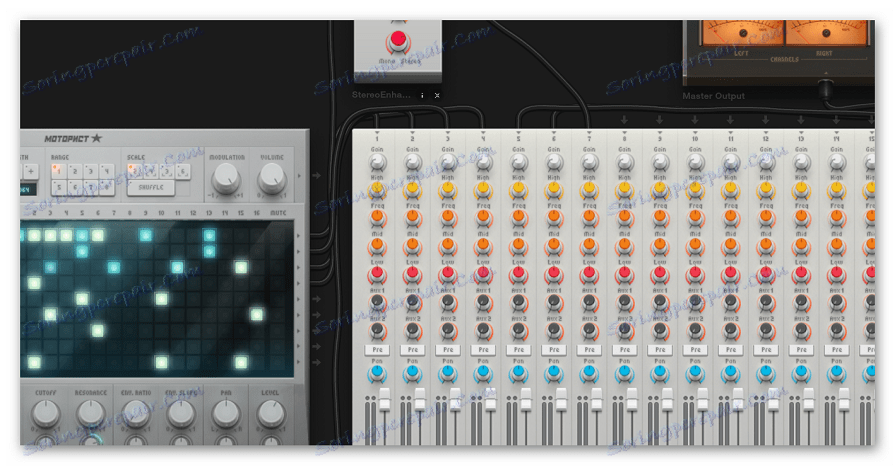
- V spodnej časti sa nachádza informačný panel, v ktorom sa môžete dozvedieť o účinkoch použitých v kompozícii, prehrať zvuk alebo pozastaviť.
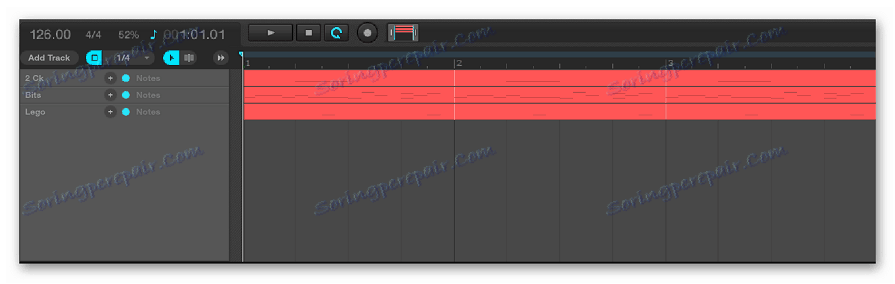
- Pravá bočná lišta vám umožňuje pridať správne nástroje. Kliknite na požadovaný nástroj a jednoducho ho pretiahnite do požadovanej časti editora a potom ho pridajte na obrazovku.
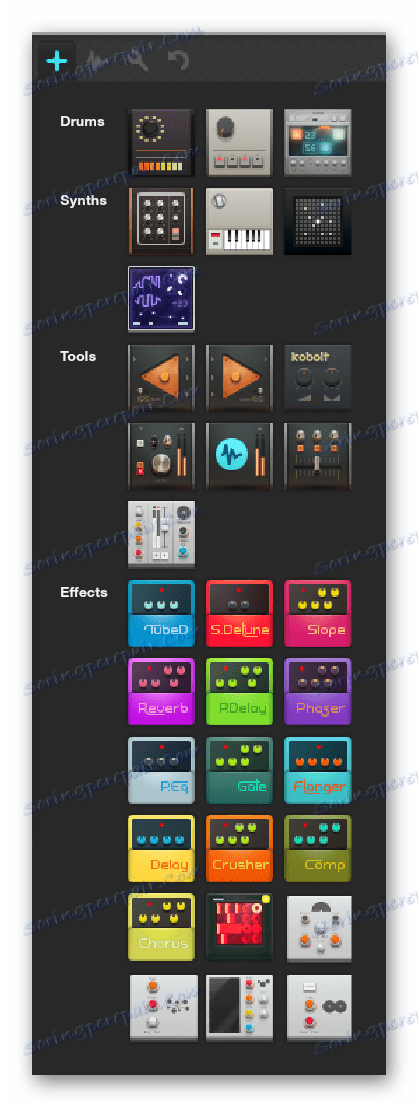
Uloženie skladby je cez hornú ponuku, rovnako ako v predchádzajúcej metóde, stiahnite si ju ako audio súbor na počítači nefunguje, je k dispozícii iba uloženie na stránkach. Stránka ponúka automatické vysielanie prijatej skladby do audio zariadenia pripojeného k počítaču.
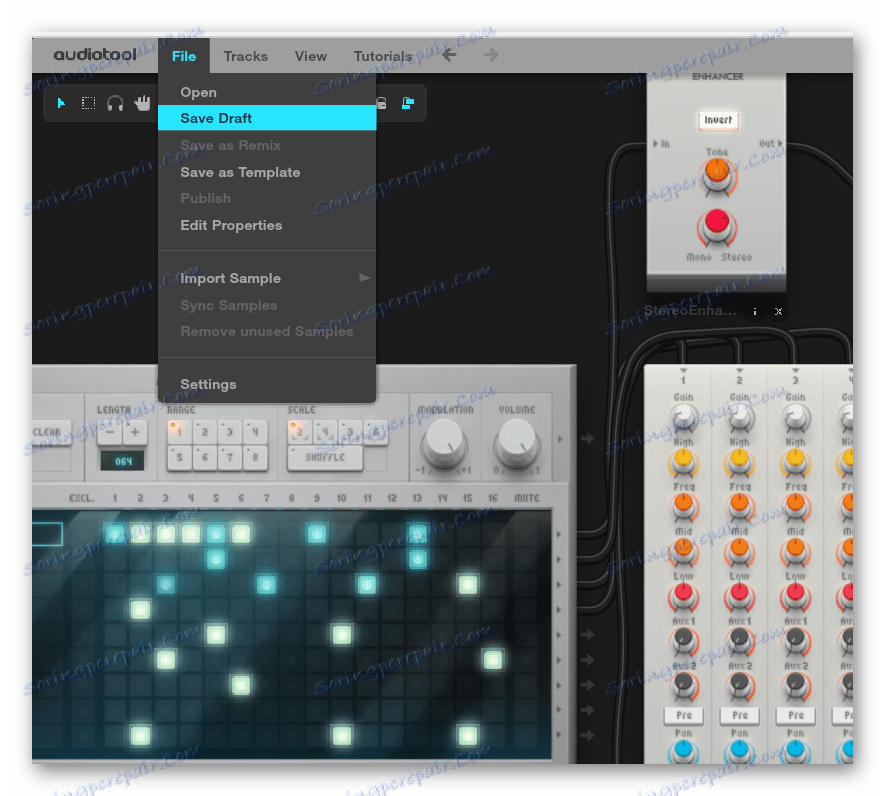
Metóda 3: Audiosauna
Práca so stopami je založená na platforme JAVA, takže bude pohodlné pracovať s editorom len na produktívnych počítačoch. Stránky ponúkajú používateľom pomerne širokú škálu hudobných nástrojov na výber, čo pomôže vytvoriť vhodnú pieseň pre budúcu pieseň.
Na rozdiel od dvoch predchádzajúcich serverov, môžete uložiť poslednú stopu do počítača, ďalšie plus je nedostatok zápisu.
Prejdite na webovú stránku služby Audiosauna
- Na hlavnej stránke kliknite na tlačidlo "Open Studio" , po ktorom sa dostaneme do hlavného okna editora.
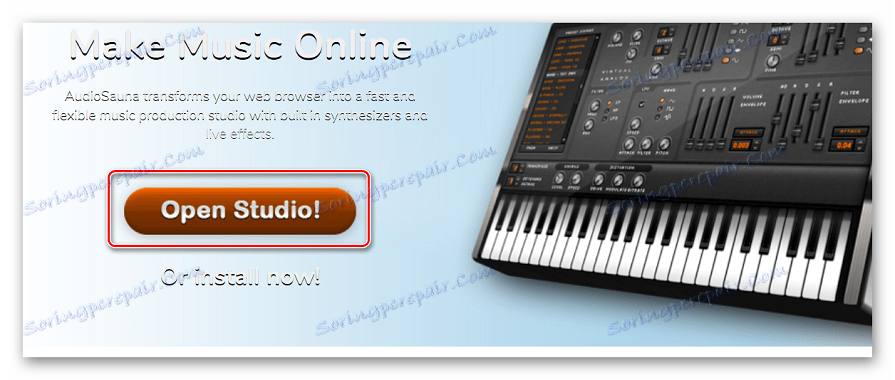
- Hlavná práca s touto skladbou sa vykonáva pomocou syntetizátora. V okne "Prednastavený zvuk" môžete vybrať vhodný hudobný nástroj a pomocou dolných klávesov počuť, ako bude zaznieť určitá poznámka.

- Vytvorte si trať pohodlnejšie s druhom notebooku. Prepnite z režimu ukazovateľa na režim rukoväte na hornom paneli a pridajte značky na požadované miesta v poli editora. Poznámky možno zúžiť a natiahnuť.
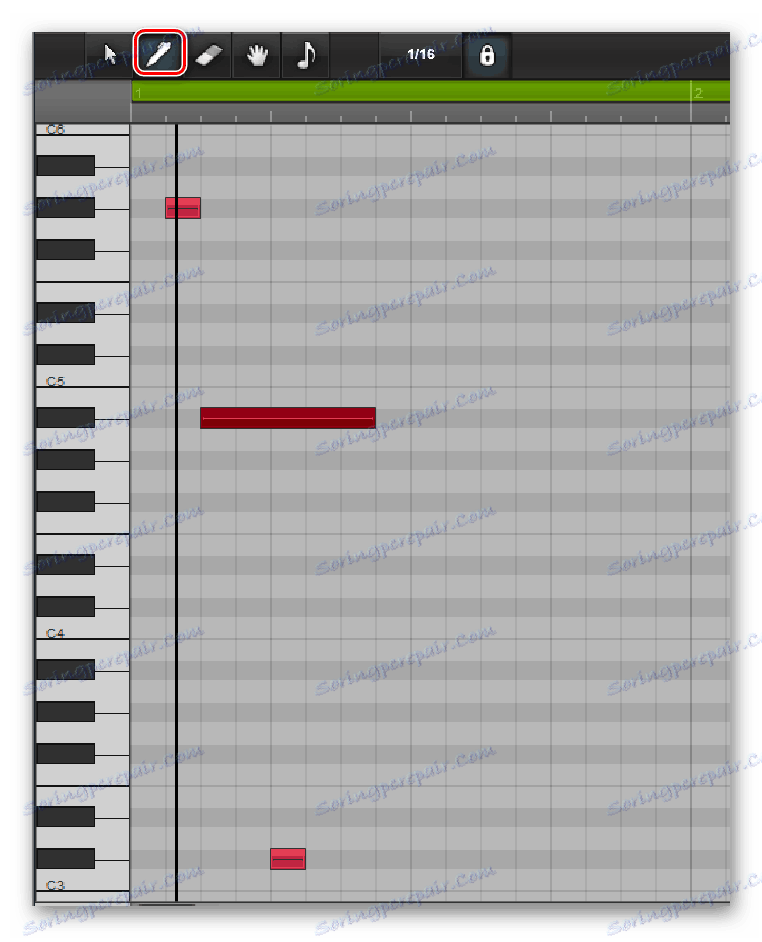
- Finálnu skladbu môžete prehrať pomocou príslušnej ikony na spodnom paneli. Tu môžete tiež upraviť tempo budúcej skladby.

- Ak chcete kompozíciu uložiť, prejdite do ponuky "Súbor" , kde zvolíme možnosť "Exportovať skladbu ako zvukový súbor" .
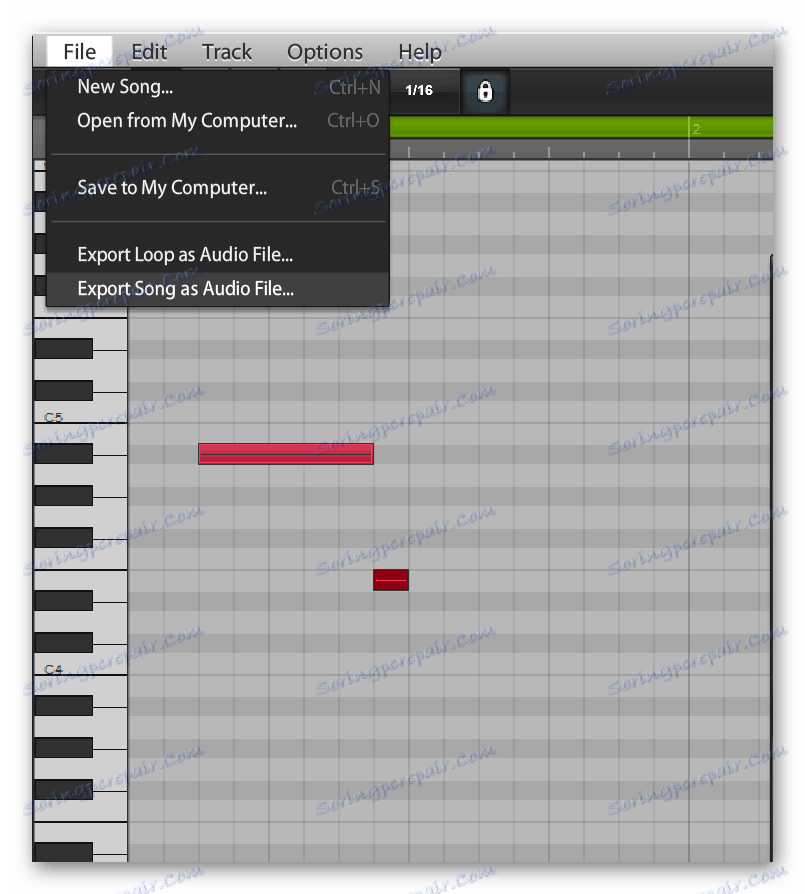
Hotová skladba sa uloží do adresára určeného používateľom vo formáte WAV, po ktorom sa dá ľahko prehrať v každom prehrávači.
Prečítajte si tiež: Prevod z WAV na MP3 online
Medzi popísanými službami sa najvhodnejšie používalo miesto Audiosauna. U konkurentov získava pohodlné rozhranie a tiež s ním je možné pracovať bez znalosti poznámok. Okrem toho je to posledný zdroj, ktorý používateľom umožňuje uložiť hotovú skladbu do počítača bez zložitých manipulácií a registrácie.
